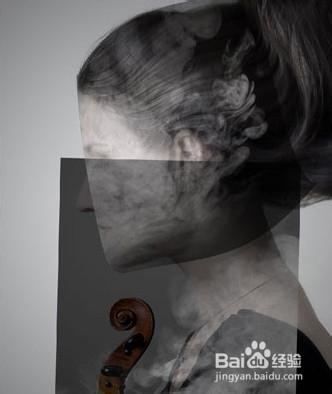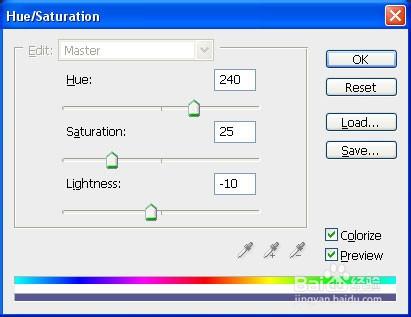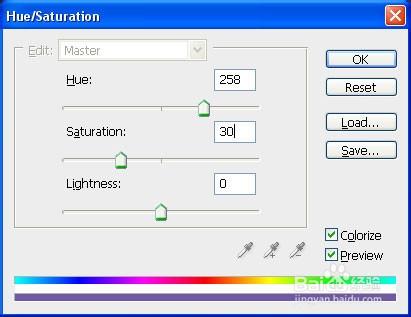這Photoshop教程是一個照片處理,向你展示瞭如何建立一個煙塑造形象。
工具/原料
Photoshop
方法/步驟
首先下載本教程,我們將需要所有照片。 在Photoshop中開啟照片。 煙1照片複製到肖像油畫和位置煙霧照片下面的像我一樣。
稀釋煙霧影象通過選擇煙層和去影象>調整>沖淡(Ctrl + Shift + U)。
設定這個圖層的圖層不透明度到70%。
旋轉煙通過編輯>變換>旋轉。
煙2複製到我們的畫布。
重複同樣的動作,這個煙層與第一個像你一樣:沖淡,圖層不透明度設定為70%。
最後旋轉這一層有點通過編輯>變換>旋轉。
應用編輯>變換>經複製臉型。
關於的臉,試圖儘可能相似的形狀。
選擇塗抹工具和軟邊刷(優勢:50%)提高輪廓。
最後我們應該是這樣的:
為了準確地描述這張照片,我們應該使用一些煙霧一般的影象。 在本教程中,我只使用三個煙的圖片。 層將覆蓋彼此有時,值得使用橡皮擦工具去除不必要的部分從層(總是選擇軟邊刷)。 在這一步上清同樣值得我們剛剛與邊緣層,這個邊緣覆蓋層越低。
去第三吸菸形象和使用多邊形套索工具選擇吸菸的一部分。
選擇區域複製到主畫布上,並將其如下截圖所示。
沖淡這一層去影象>調整>沖淡(Ctrl + Shift + U)和設定這個圖層的圖層不透明度到70%。 然後將它移動到畫布的右邊緣。
選擇橡皮擦工具和軟邊刷和擦除邊緣層。
更新所有圖層不透明度100%。
正確建立一個新層以上背景圖層的肖像。 填充它為黑色(# 000000)。
合併所有圖層,除了背景層(肖像)通過選擇層,按Ctrl + E。 我們現在只有兩層:肖像層和煙霧層。 提供層的圖層不透明度設定為50 - 70%,使用塗抹工具調整輪廓。
回到第三吸菸的形象。 做出一個新的使用多邊形套索工具選擇的煙。
選擇複製到主畫布。
沖淡這一層,去影象>調整>沖淡(Ctrl + Shift + U)和設定這個圖層的圖層不透明度到70%。 把它通過使用Ctrl + T和位置選擇像我一樣。
使用橡皮擦工具編輯層邊緣。
設定圖層的不透明度100%。
合併所有圖層,除了與畫像背景圖層。 現在看圖片好像女孩也有一個長脖子。 我們可以修復這個問題通過新增更多的煙。 重複相同的過程我們之前(選擇煙3的煙霧,將其複製到我們的畫布,稀釋,降低圖層不透明度,這樣你就可以清晰的邊緣層。 最後你應該像我下面。
一旦你滿意結果,合併所有圖層與畫像除了背景圖層。 我們只有兩層:肖像層和煙霧層。
選擇與煙層,應用影象>調整>色相/飽和度。
複製圖層使用Ctrl + J,並將其與畫像上面的煙霧層。 使用多邊形套索工具選擇小提琴。
逆選擇使用選擇>反向和刪除所有在選擇使用刪除按鈕。
做出一個新的形狀的選擇小提琴使用多邊形套索工具使用刪除按鈕,刪除不必要的背景了。 取消選擇使用Ctrl + D。
如果你還有一些問題的背景下,他們可以使用橡皮擦工具擦除的軟邊刷和不透明度設定為30 - 50%。
複製圖層使用Ctrl + J與小提琴並應用影象>調整>色相/飽和度。
更改圖層混合模式為柔光疊加層和本教程現在已經完成。
最終的影象